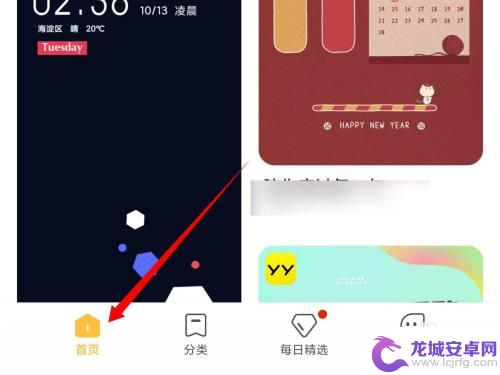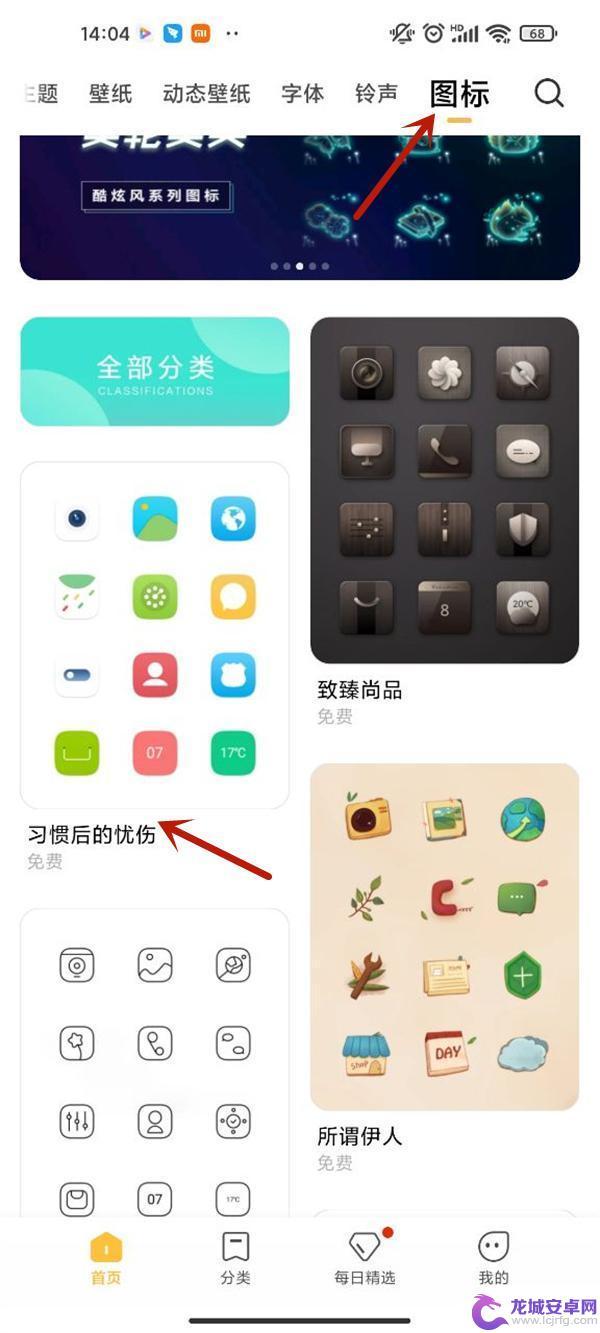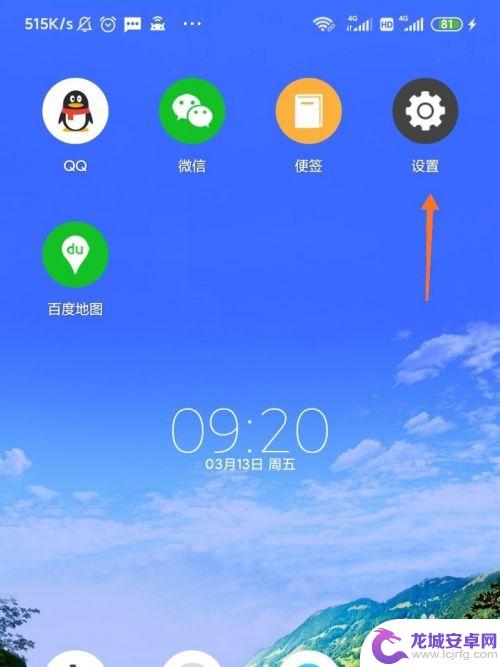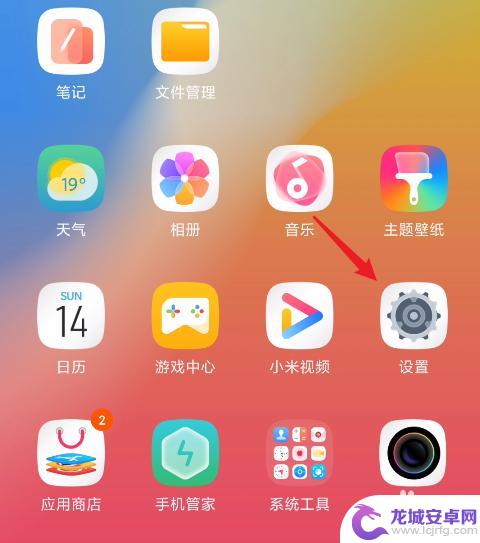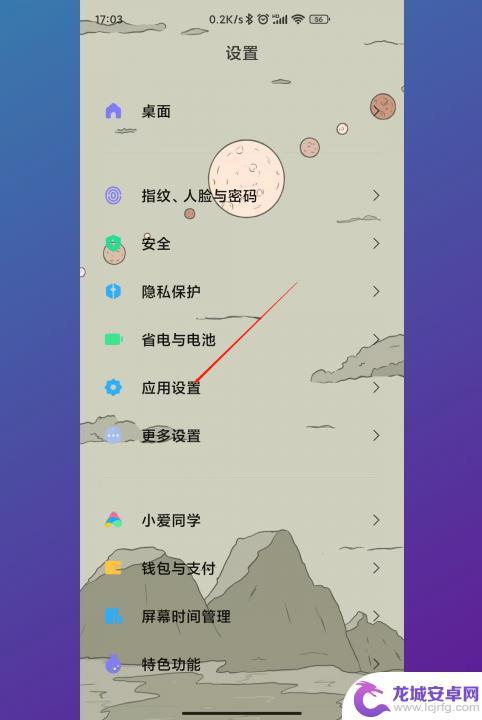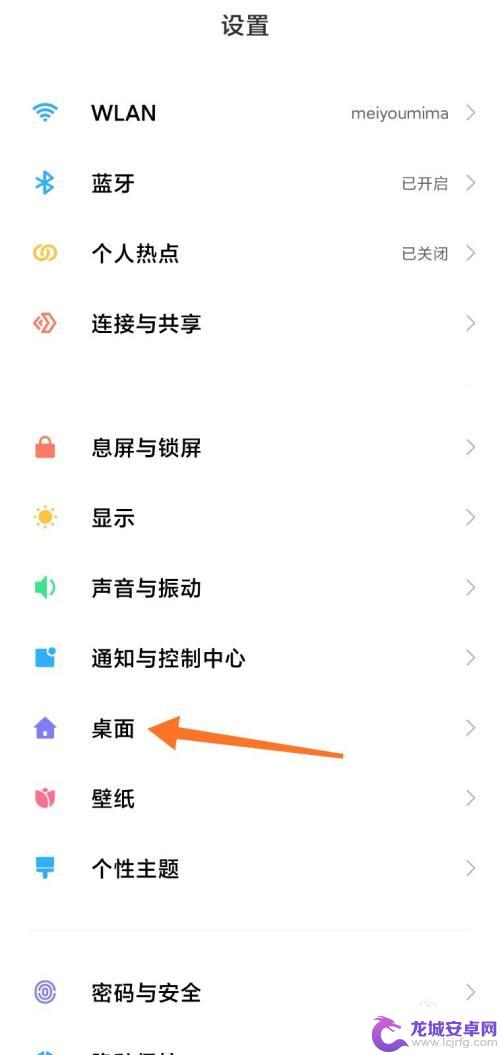小米手机怎么改应用图标 小米手机换软件图标步骤
在日常生活中,手机已经成为我们生活中不可或缺的一部分,而手机中的应用图标也是我们使用频率最高的部分之一。对于小米手机用户来说,想要改变手机上的应用图标其实并不难。只需按照一定的步骤进行操作,就可以轻松实现更换软件图标的目的。下面就让我们一起来了解一下小米手机怎么改应用图标,以及小米手机换软件图标的具体步骤吧。
小米手机换软件图标步骤
具体方法:
1.在设置页点击【桌面】。
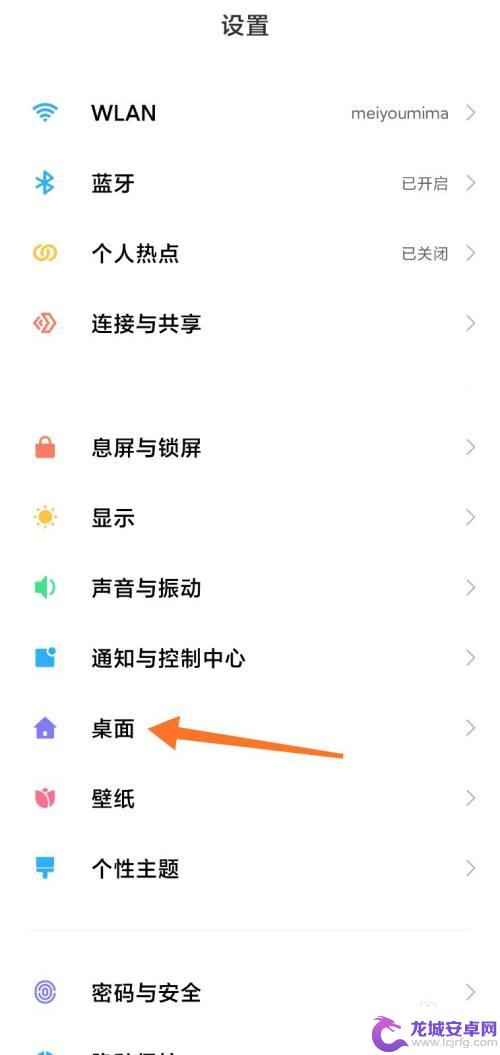
2.页面中找到【图标样式】。
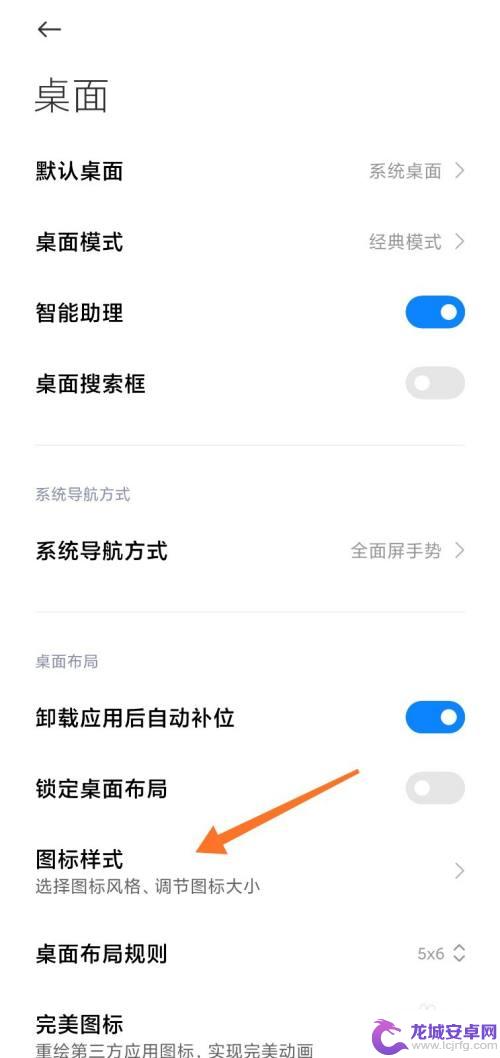
3.在页面中点击【图标风格】。
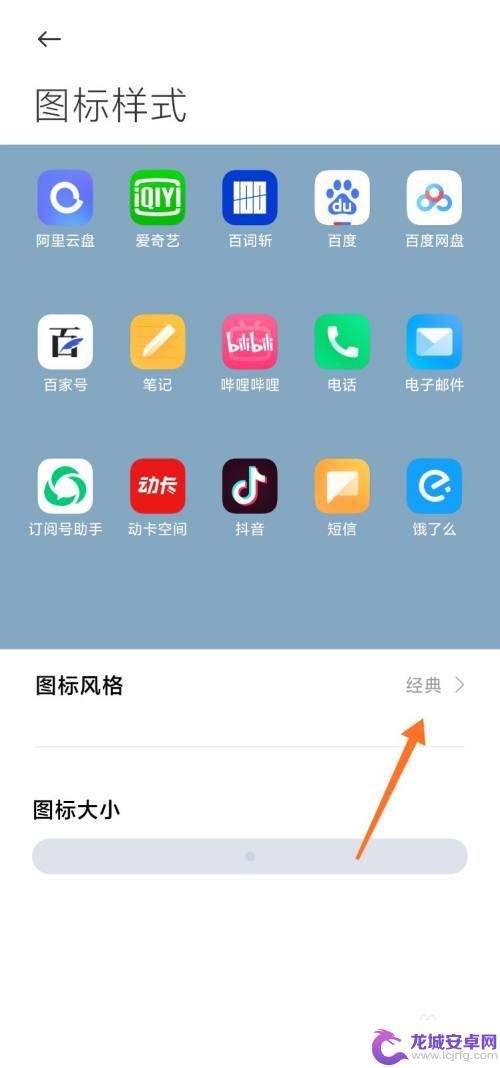
4.点击【更多图标样式】。
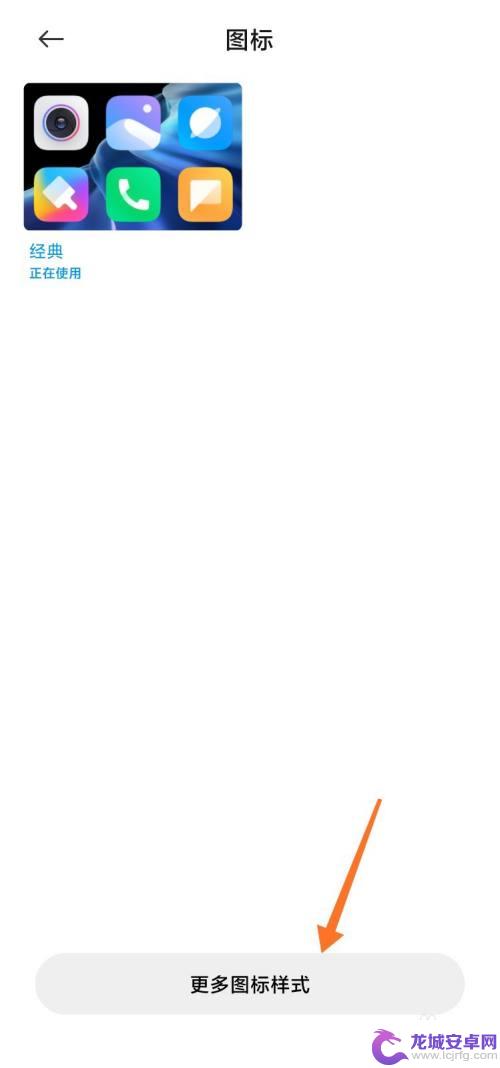
5.选择图标样式。
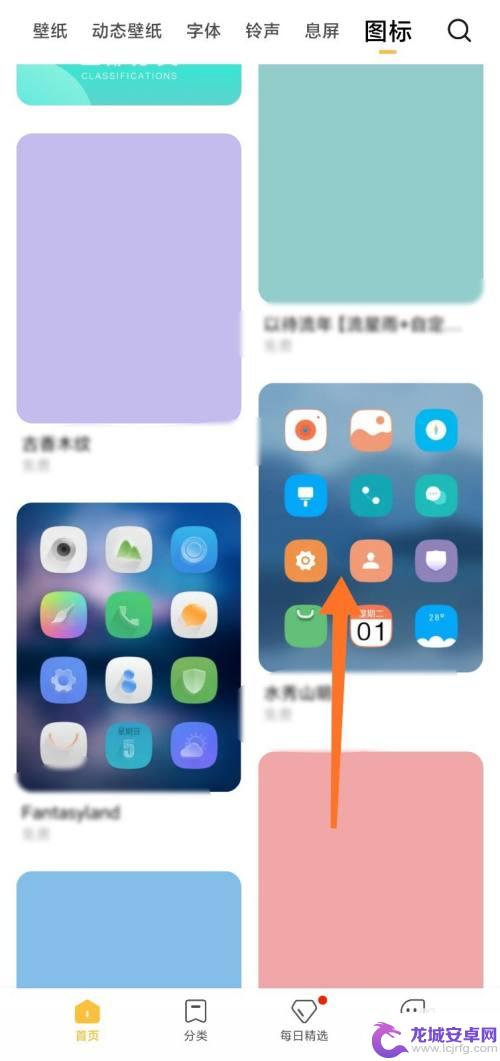
6.在详情页点击【应用】。
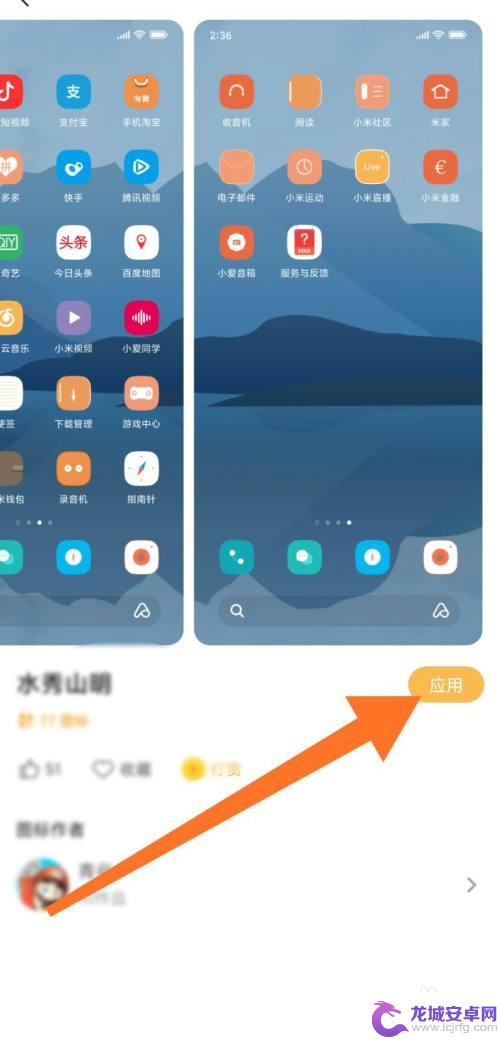
7.弹出页点击【应用图标】。
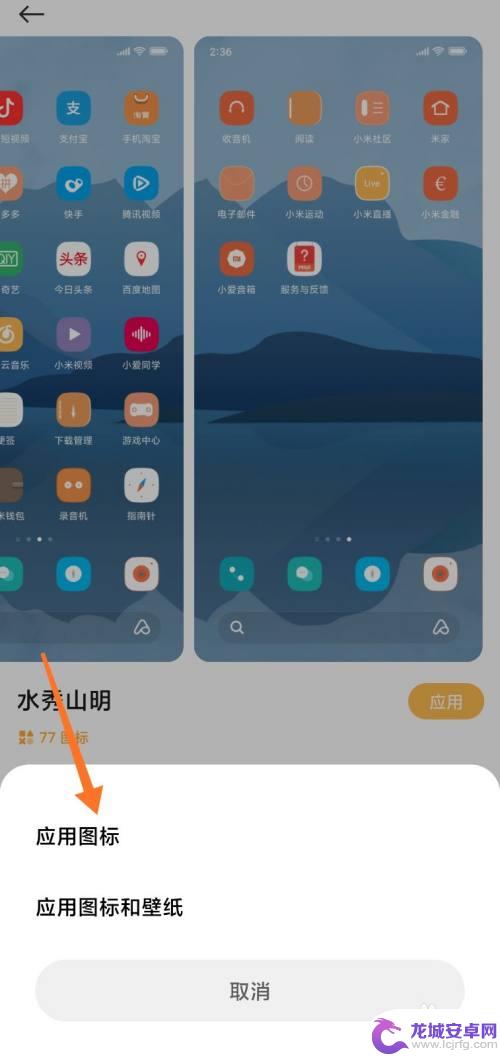
以上就是小米手机怎么改应用图标的全部内容,有遇到这种情况的用户可以按照小编的方法来进行解决,希望能够帮助到大家。
相关教程
-
小米手机怎么装饰微信 小米手机换微信图标的步骤
微信作为一款广泛使用的社交软件,用户们追求个性化的需求也日益增加,而小米手机作为一款备受欢迎的智能手机品牌,自然也提供了丰富的定制化功能。其中,换取微信图...
-
小米手机软件图标怎么自定义 小米手机自定义app图标教程
小米手机作为一款功能强大、受欢迎的智能手机品牌,其软件图标的自定义功能备受用户关注,很多小米手机用户想要为自己的手机添加个性化的app图标,以更好地展示自己的个性和品味。如何在...
-
手机软件大小如何切换 小米手机如何调整桌面图标大小
在今天的智能手机领域,手机软件大小和桌面图标大小的调整已经成为了日常生活中不可或缺的一部分,特别是对于小米手机用户来说,如何调整手机软件大小和桌面图标大小是一项非常重要的操作。...
-
红米手机软件图标怎么改成自己喜欢的样子 红米手机图标风格怎么调整
红米手机作为一款备受欢迎的智能手机品牌,其软件图标风格一直备受关注,但是有些用户可能觉得现有的图标风格不够个性化,想要自己定制喜欢的样式。红米手机软件图标如何改成自己喜欢的样子...
-
小米怎样隐藏手机软件图标 小米手机应用图标隐藏方法
小米手机是一款备受欢迎的智能手机品牌,它不仅拥有出色的性能和功能,还提供了许多个性化设置,以满足用户的需求,在日常使用中,有时我们可能希望隐藏某些手机应用的图标,以保护个人隐私...
-
小米手机如何改应用图案 小米手机怎么修改应用图标
在当今社会,手机已经成为人们生活中不可或缺的一部分,而作为一款备受追捧的手机品牌,小米手机更是受到了广泛的欢迎。在日常使用中我们经常会想要个性化自己的手机,其中改变应用图标便是...
-
如何用语音唤醒苹果6手机 苹果手机语音唤醒功能怎么开启
苹果6手机拥有强大的语音唤醒功能,只需简单的操作就能让手机立即听从您的指令,想要开启这项便利的功能,只需打开设置,点击Siri和搜索,然后将允许Siri在锁定状态下工作选项打开...
-
苹果x手机怎么关掉 苹果手机关机关不掉解决方法
在我们日常生活中,手机已经成为了我们不可或缺的一部分,尤其是苹果X手机,其出色的性能和设计深受用户喜爱。有时候我们可能会遇到一些困扰,比如无法关机的情况。苹果手机关机关不掉的问...
-
如何查看苹果手机详细信息 苹果手机如何查看详细设备信息
苹果手机作为一款备受瞩目的智能手机,拥有许多令人称赞的功能和设计,有时我们可能需要查看更详细的设备信息,以便更好地了解手机的性能和配置。如何查看苹果手机的详细信息呢?通过一些简...
-
手机怎么把图片保存到u盘 手机照片传到U盘教程
在日常生活中,我们经常会遇到手机存储空间不足的问题,尤其是拍摄大量照片后,想要将手机中的照片传输到U盘中保存是一个很好的解决办法。但是许多人可能不清楚如何操作。今天我们就来教大...